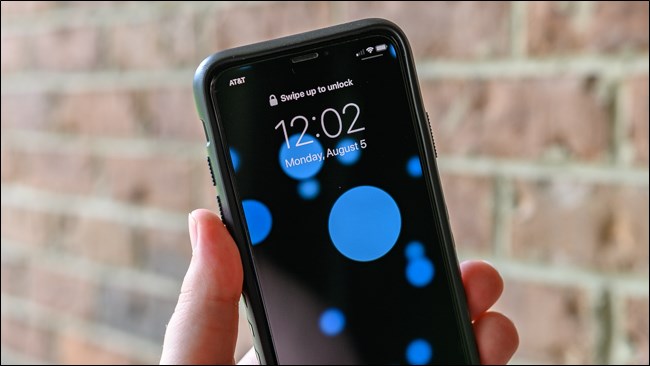Jei turite pradinę „Windows 7“ versijąįdiegę į savo „netbook“, gali būti negeri žiūrėti į numatytąjį ekrano foną. Su „Starter Background Changer“ galite lengvai pasiekti kitas tinkinimo parinktis.
Anksčiau
Nėra tiek daug, ką galima pasakyti apie išskirtinius numatytuosius ekrano fonus, įtrauktus į „Starter Edition“ ... jie tiesiog slypi ten, kur viskas nuobodu.

„Starter Background Changer“ diegimas
Kadangi diegimo programos dalis yraPrancūzų kalba mes turime visą diegimo langų rinkinį, parodytą čia, su paryškintais atitinkamais mygtukais, kad be problemų galėtumėte atlikti visą procesą.




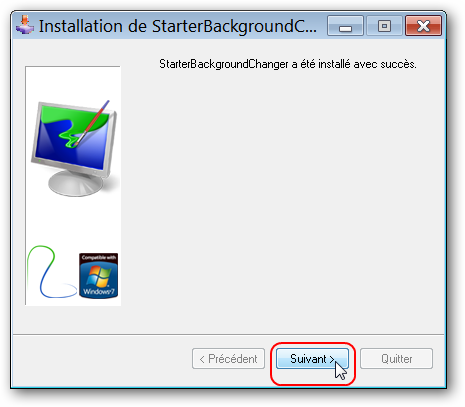

„Starter Background Changer“ naudojimas
Baigę diegimo procesątiesiog matysite ramų ekraną, kuriame nebus matomos darbalaukio piktogramos ar „Start Menu“ įrašai. Jei jums šiuo metu kyla klausimas: „Ar programa baigta diegti, ar iš viso nebuvo įdiegta?“, Atsakymas yra „taip“. Dešiniuoju pelės mygtuku spustelėkite darbalaukį ir kontekstiniame meniu pastebėsite naują įrašą ... tą patį, kuris yra kituose leidimuose, bet ne „Starter“. Laikas smagiai praleisti laiką ...
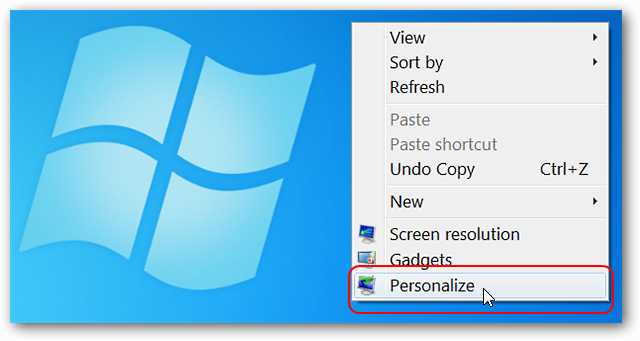
Personalizavimo langas bus atidarytas maksimaliai, tačiau mes čia jį sumažinome ekrano kopijoms. Apatinėje lango dalyje galite pasirinkti keturias įprastas kategorijas: Tapetai, spalvos, garsai ir ekrano užsklandos.

Pirma kategorija, kurią pasirinkome savo pavyzdžiubuvo tapetai. Kaip matote čia, pagrindinėje ekrano srityje („Mano kolekcija“) nėra fono paveikslėlių, rodančių šiuo metu. Norėdami pasiekti savo, galite naudoti išskleidžiamąjį meniu Mano paveikslėlių aplankas arba naršykite kitą vietą. Atminkite, kad galite pasirinkti, kaip vaizdas užpildo ekraną, ir apačioje nustatyti laikiną ekrano užsklandos skaidrių demonstraciją.

Bet koks pasirinktas paveikslėlis (arba nuotraukos) bus pridėtas prie Mano kolekcija ekranas, kad būtų galima lengvai pasiekti, kai kitą kartą atidarysite langą. Pasirinkę paveikslėlį spustelėkite Patvirtinkite pakeitimą nustatyti darbalaukio foną ir grįžti į pagrindinį langą.
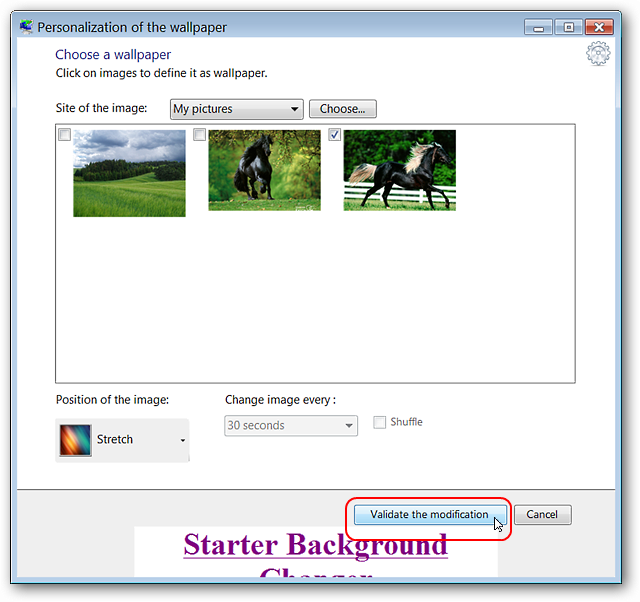
Grįžę į pagrindinį langą pamatysite savo pasirinkimo peržiūrą. Šioje vietoje galite tiesiog uždaryti langą arba atlikti papildomus pakeitimus kitose kategorijose.

„Starter Background Changer“ suteikia lengvą vieno langelio prieigą prie kitų tinkinimo sričių. Mes pradėjome nuo spalvų ...

Stebėjo garsai ...
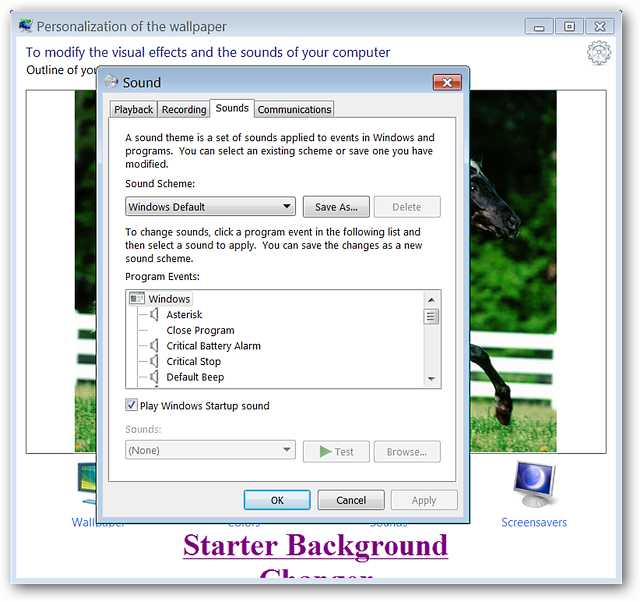
Ir pagaliau ekrano užsklandos.

Prieš uždarydami pagrindinį langą, jei norite, galite trumpai apžvelgti parinktis. Mes padarėme Vaizdų optimizavimas į aukštą mūsų sistemą.

Greitas ir lengvas tapetų pasitenkinimas.

Mes įtraukėme programos langą į savo užduočių juostą ... malonu, jei jums labiau patinka šis metodas, o ne Darbalaukio kontekstinis meniu.
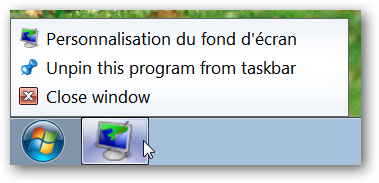
Išvada
Jei jau seniai ieškojote būdo, kaip pakeisti „Windows 7 Starter Edition“ ekrano foną, tikrai norėsite išbandyti šią programą. Ačiū nuobodus numatytasis tapetai!
Norėdami pamatyti daugiau nuostabių būdų, kaip tinkinti „Windows 7 Starter Edition“, būtinai perskaitykite mūsų straipsnį čia.
Nuorodos
Atsisiųskite „Starter Background Changer“